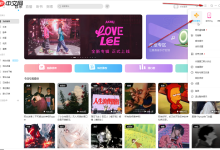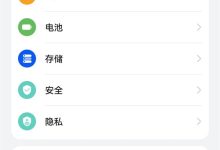使用INDEX+MATCH、XLOOKUP或IF({1,0})构造数组可实现Excel反向查找。①INDEX(A:A,MATCH(E1,B:B,0))从右向左返回对应值;②XLOOKUP(E1,B:B,A:A)直接支持双向查找;③VLOOKUP(E1,IF({1,0},B:B,A:A),2,0)通过虚拟数组调换列序实现反向查询。

如果您需要在Excel中查找左侧列的数据,但VLOOKUP函数默认只能从左向右查找,则必须使用其他方法实现反向查找。以下是几种有效的解决方案:
本文运行环境:Dell XPS 13,Windows 11
一、使用INDEX和MATCH组合实现反向查找
INDEX和MATCH函数结合可以突破VLOOKUP的方向限制,允许在任意列中查找并返回对应值。
1、在目标单元格输入公式:=INDEX(A:A,MATCH(E1,B:B,0))。
2、其中E1为查找值,B:B为查找列,A:A为返回结果的列。
3、按Enter键即可得到反向查找结果。
二、使用XLOOKUP函数进行灵活查找
XLOOKUP是Excel较新版本提供的函数,支持双向查找,无需考虑方向问题。
1、输入公式:=XLOOKUP(E1,B:B,A:A)。
2、E1为查找值,B:B为查找数组,A:A为返回数组。
3、该函数会自动返回匹配的第一项,支持从右向左查找。
三、通过IF({1,0})构建虚拟数组实现反向VLOOKUP
利用数组构造技巧,将两列数据顺序调换形成新的查找表,从而让VLOOKUP支持反向查找。
1、输入公式:=VLOOKUP(E1,IF({1,0},B:B,A:A),2,0)。
2、此公式将B列与A列合并成一个临时二维数组,使B列在前、A列在后。
3、按Ctrl+Shift+Enter(旧版Excel)或直接回车(新版)完成输入。

 路由网
路由网